- Autor Jason Gerald [email protected].
- Public 2024-01-19 22:13.
- Ostatnio zmodyfikowany 2025-01-23 12:43.
Ta wikiHow uczy, jak uzyskać kod promocyjny Amazon. Kod promocyjny Amazon to kod alfanumeryczny, który jest wprowadzany w specjalnym polu kodu promocyjnego przed zakończeniem płatności. Możesz skorzystać z tych i innych zniżek, przeglądając strony z kuponami, sprawdzając, jakie miesięczne oferty są dostępne i ucząc się, jak przeglądać Amazon.com. Co więcej, możesz od razu uzyskać i wykorzystać wszystkie kupony Amazon, bez konieczności drukowania lub wycinania żadnego dowodu.
Krok
Metoda 1 z 2: Pobieranie kuponów ze strony kuponów Amazon
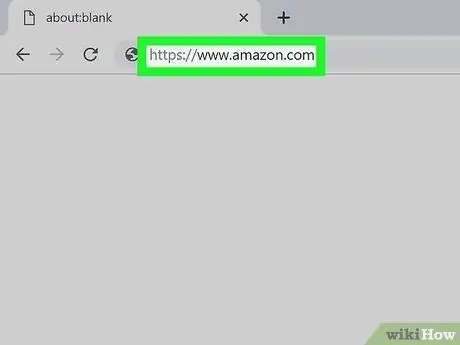
Krok 1. Odwiedź https://www.amazon.com z przeglądarki internetowej
Możesz użyć przeglądarki internetowej na komputerze lub urządzeniu mobilnym, aby uzyskać dostęp do ofert Amazon.
Możesz również użyć aplikacji mobilnej Amazon, aby wyświetlić stronę z dzisiejszymi ofertami („Dzisiejsze oferty”)
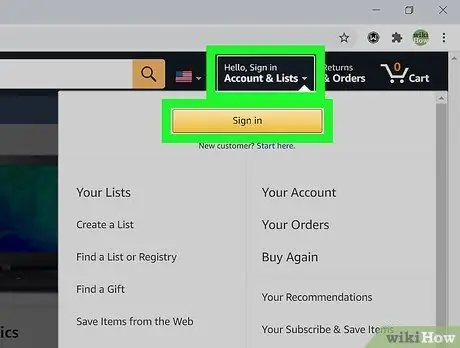
Krok 2. Zaloguj się na swoje konto Amazon
Najedź na link „Konto i listy”, a następnie kliknij „ Zaloguj " Wprowadź nazwę użytkownika i hasło do konta Amazon w odpowiednich polach, a następnie kliknij „ Zaloguj się " kontynuować. Zostaniesz zalogowany na swoje konto i przekierowany na główną stronę Amazon.
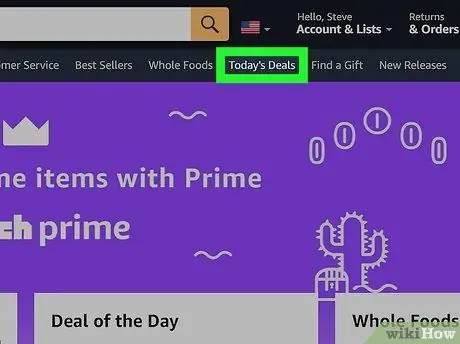
Krok 3. Kliknij Dzisiejsze oferty
Na stronie głównej kliknij link „ Dzisiejsze oferty ” pośrodku menu poziomego, pod paskiem wyszukiwania. Zostaniesz przeniesiony do strony z najnowszymi ofertami, która wyświetla wszystkie aktualne oferty i promocje na Amazon.
- W aplikacji mobilnej można znaleźć link „ Dzisiejsze oferty” w menu „☰”.
- Sprawdź segmenty „Złote pudełko” i „Oferty błyskawiczne” na pierwszej stronie. Obie są bardzo ograniczonymi ofertami, które zwykle obowiązują od 1-24 godzin od momentu przesłania oferty. Jeśli klikniesz pole „Dodaj do koszyka”, nie musisz wpisywać kodu promocyjnego, aby uzyskać zniżkę, o ile kupujesz dany produkt w określonym czasie.
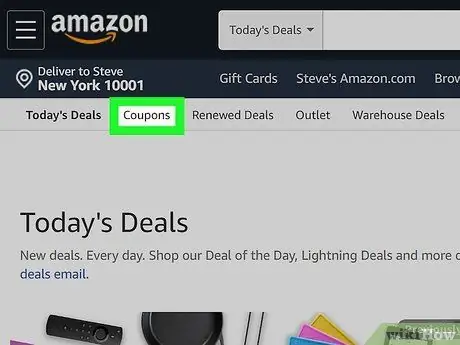
Krok 4. Kliknij Kupony
Ta opcja znajduje się w podmenu strony, które pojawia się poziomo u góry strony. Jeśli korzystasz z telefonu lub tabletu, zostaniesz przeniesiony na stronę „Kupony Amazon” pod adresem https://www.amazon.com/Coupons. Będziesz jednak musiał użyć mobilnej przeglądarki internetowej, ponieważ nie możesz uzyskać kuponów za pośrednictwem aplikacji mobilnej Amazon.
- Kupony to produkty, które zawierają specjalne oferty Amazon, takie jak rabaty (w procentach) lub oferty „kup jeden, otrzymaj jeden gratis”.
- Przeglądaj dostępne kupony. Przeglądaj stronę i zobacz wszystkie dostępne kupony. Istnieją różne kupony na artykuły spożywcze, elektronikę, książki i inne produkty.
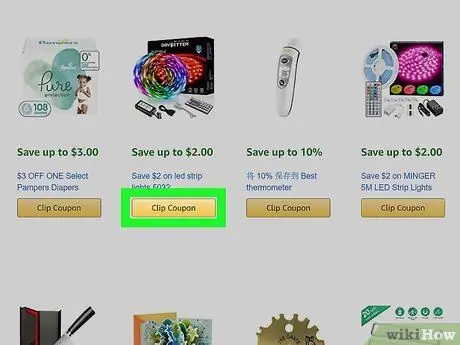
Krok 5. Kliknij Klip Kupon, aby dodać kupon do strony kasy
Dołączony kupon zostanie automatycznie zastosowany po spełnieniu wymagań dotyczących kuponu (np. jeśli do zakupu pieluch Pampers został dodany kupon rabatowy o wartości 3 USD, należy dodać odpowiedni produkt do pieluch do koszyka).
Możesz kliknąć kupon, aby go zobaczyć. W przypadku kuponów rabatowych niektórych marek (np. 3 USD zniżki na markę detergentu do prania) możesz zobaczyć wszystkie produkty, które można kupić za pomocą kuponu. W przypadku innych kuponów, które dotyczą konkretnego produktu, zostaniesz przeniesiony na stronę produktu, gdzie po kliknięciu kuponu zobaczysz kupon rabatowy (w kolorze zielonym) obok etykiety „Kupon”
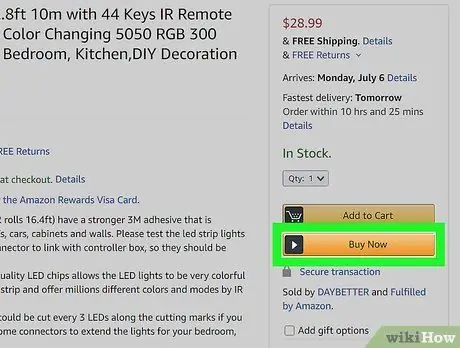
Krok 6. Zakończ proces płatności
Upewnij się, że rabat jest wyświetlany na stronie zamówienia przed dokonaniem płatności. Jeśli się nie pojawia, być może nie spełniłeś wymagań promocji.
Upewnij się, że dokonałeś płatności natychmiast po dodaniu kuponu. Możesz porównać ceny przedmiotów za pomocą wyszukiwarki, aby upewnić się, że wybrany kupon zapewnia najniższą cenę. Czasami jednak niektóre kupony mają limit czasowy, więc nie możesz czekać tygodniami na wykorzystanie kuponu przed dokonaniem zakupu
Metoda 2 z 2: Pobieranie kuponów z innych witryn
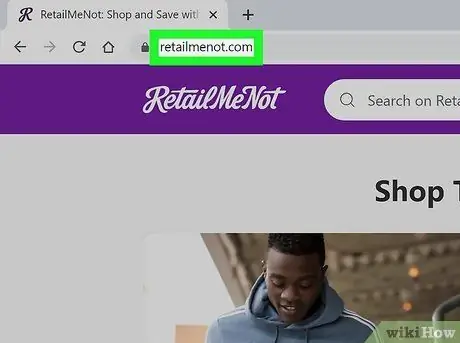
Krok 1. Odwiedź witryny takie jak RetailMeNot, DealMeCoupon, Tech Bargains, Catch Promos, Deal Coupon, Current Codes i Savings.com
Przeglądaj te witryny na początku każdego miesiąca, ponieważ nowe kody promocyjne są często przesyłane na początku miesiąca.
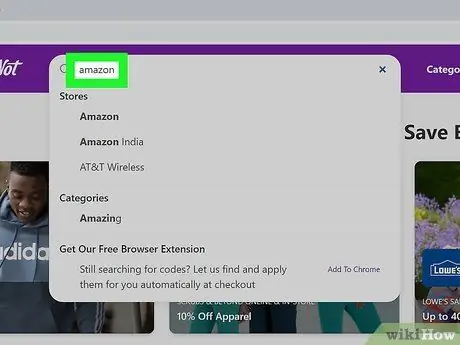
Krok 2. Wpisz „Amazon” w pasku wyszukiwania na stronie
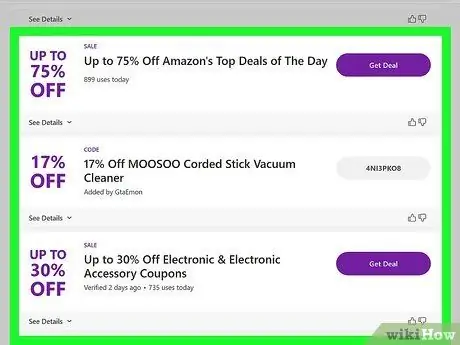
Krok 3. Znajdź kupon, którego chcesz użyć
Przeglądaj witryny i dostępne opcje kuponów, aby znaleźć potrzebny kupon. Niektóre witryny grupują kupony w kategorie, takie jak „Elektronika” i „Artykuły domowe”.
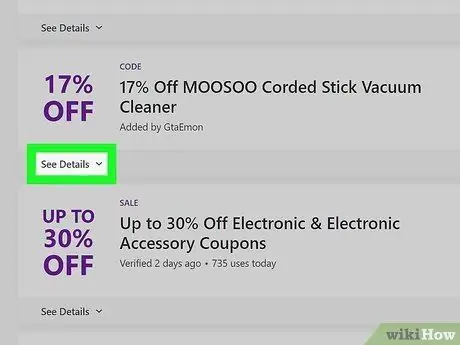
Krok 4. Oceń możliwe działanie kodu promocyjnego
Przy dokonywaniu wyboru możesz zobaczyć datę ważności i procent sukcesu obok kuponu.
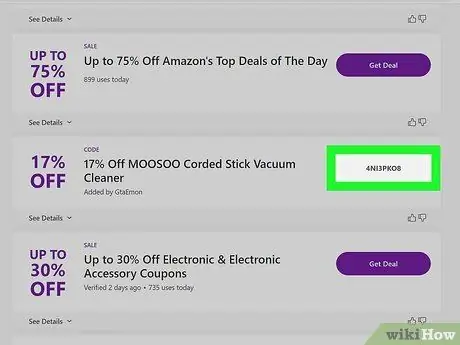
Krok 5. Kliknij przycisk Użyj tego kuponu lub Aktywuj.
Niektóre witryny przekierują Cię do witryny Amazon, ponieważ te witryny otrzymują opłaty reklamowe za sprzedaż produktów pochodzących z Amazon.
Jedną z korzyści, jakie otrzymujesz po przekierowaniu bezpośrednio do witryny Amazon, jest to, że nie musisz ponownie wpisywać kodu promocyjnego na stronie kasy. Możesz jednak wyszukiwać inne oferty, pisząc lub zapisując wcześniej znaleziony kod, a następnie przeglądając Amazon przy użyciu innego okna przeglądarki, jeśli wolisz
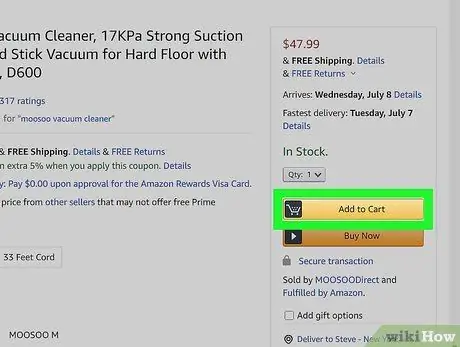
Krok 6. Odwiedź Amazon.com
Następnie dodaj produkt, który chcesz kupić do koszyka.
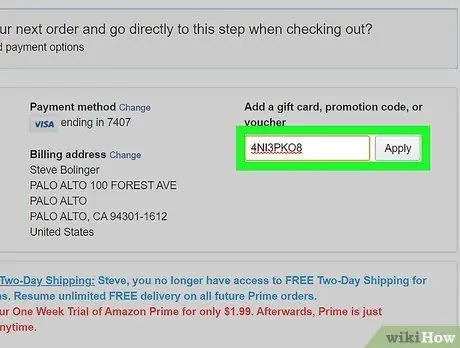
Krok 7. Aktywuj otrzymany kod promocyjny
Wpisz kod w polu poniżej całkowitego kosztu zamówienia w koszyku. Następnie kliknij „Zastosuj”, aby zastosować lub aktywować kod promocyjny.
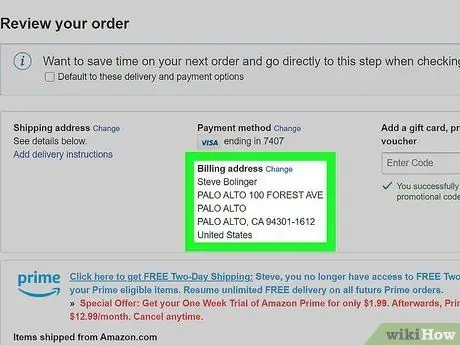
Krok 8. Zrealizuj zamówienie i wyślij produkt na ten sam adres
Większość kodów promocyjnych nie pozwala na wysłanie produktu na więcej niż jeden adres odbiorcy.
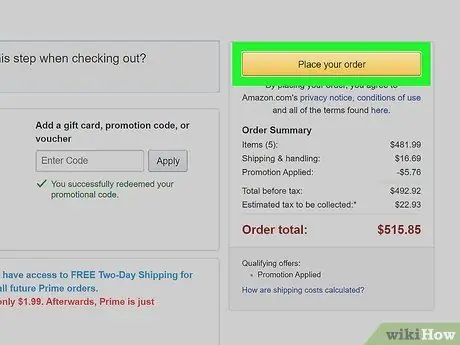
Krok 9. Dokończ zakup
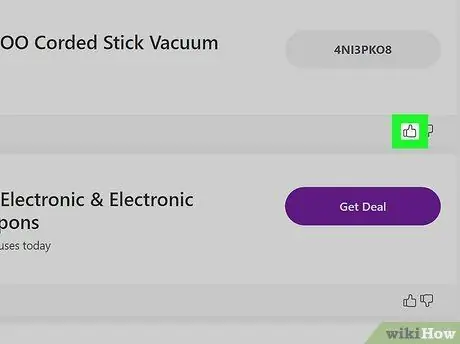
Krok 10. Wróć do strony z kuponami, którą wcześniej odwiedziłeś
Następnie możesz głosować lub oceniać, w zależności od tego, czy pobrany kod promocyjny może zostać wykorzystany, czy nie.






